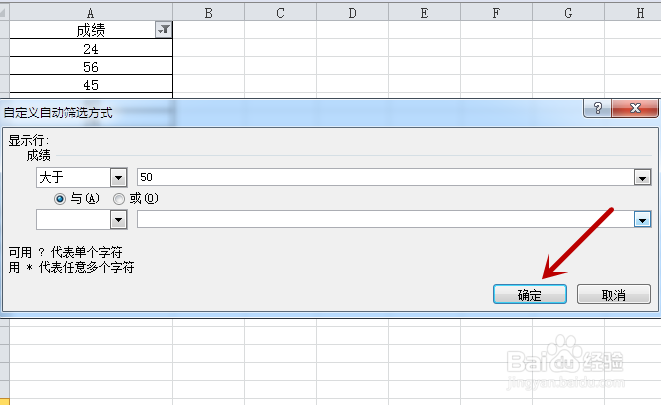1、在excel表格里,选中要筛选的数据。
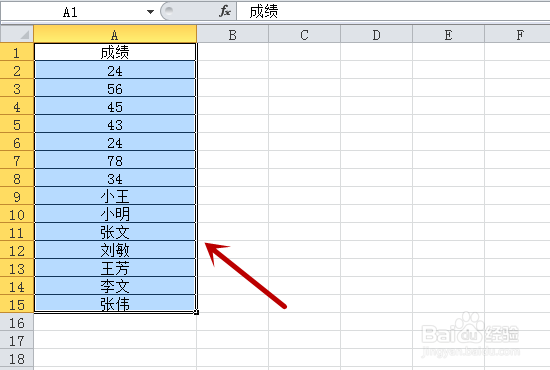
2、在菜单栏中,点击【数据】选项。
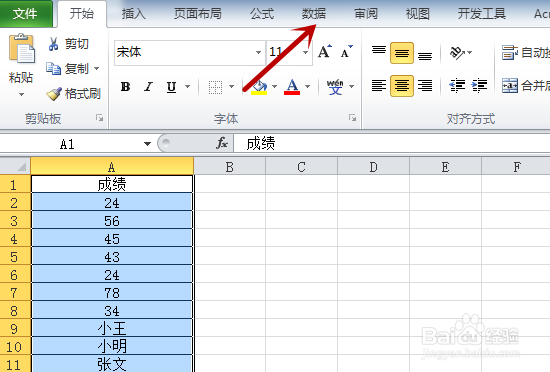
3、接下来在数据下,点击【筛选】功能。
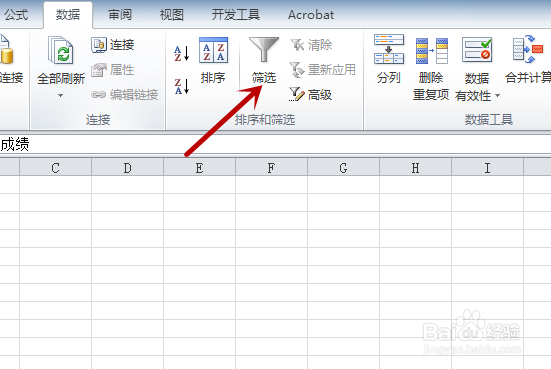
4、之后点击单元格上的小箭头,如图所示。
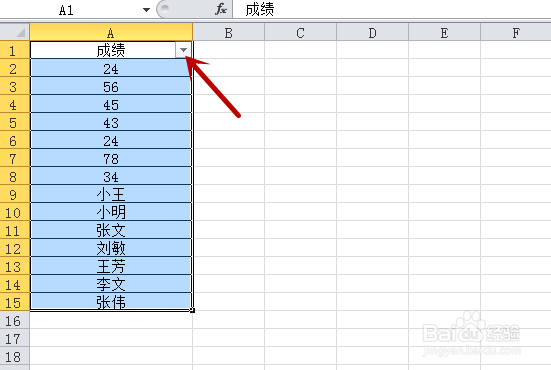
5、在筛选界面中,将文字前的勾取消,点击【确定】。
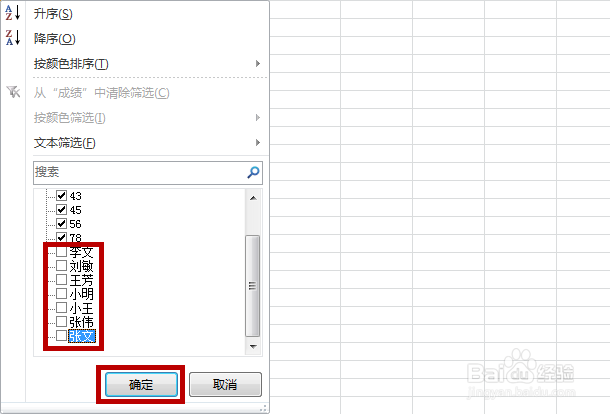
6、此时在表格中,就会筛选出全部的数字。
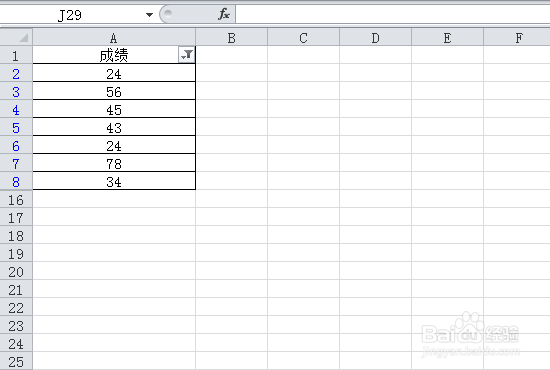
7、还可以对数字做进一步筛选,在筛选界面,点击【文本筛选】->【自定义筛选】。
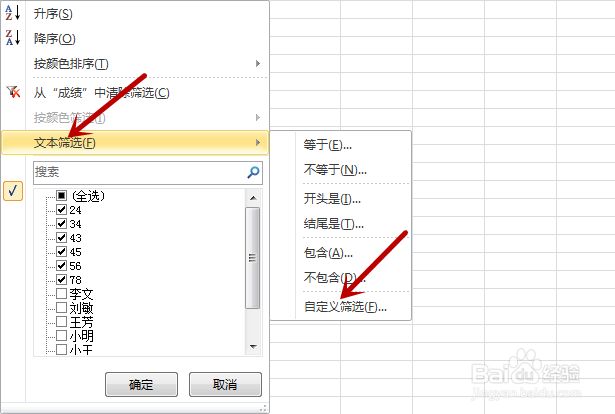
8、在自定义筛选方式里,可以选择大于多少的数字或者其他方式,点击【确定】即可筛选。
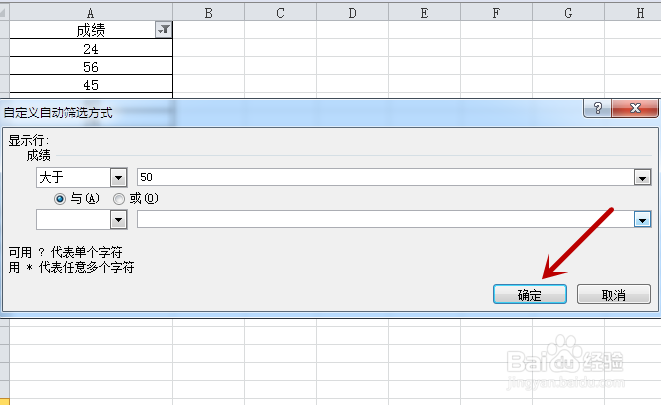
时间:2024-10-12 19:50:14
1、在excel表格里,选中要筛选的数据。
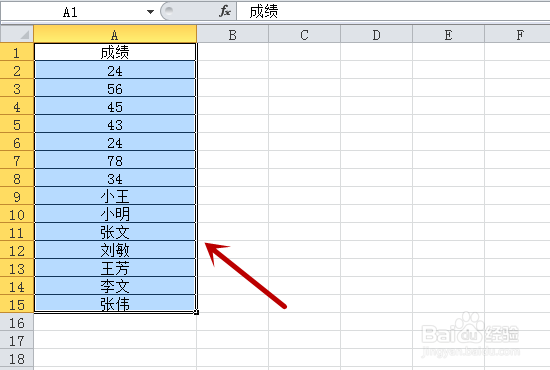
2、在菜单栏中,点击【数据】选项。
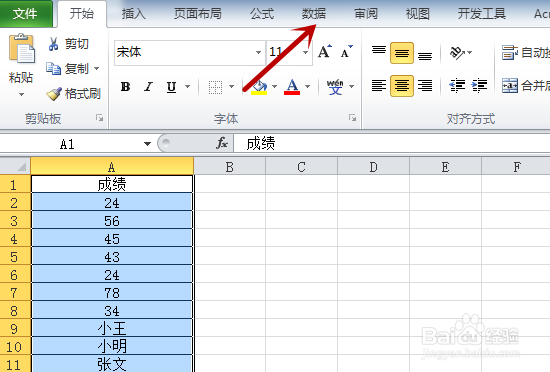
3、接下来在数据下,点击【筛选】功能。
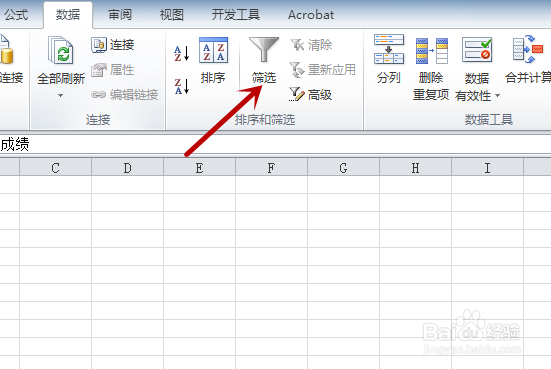
4、之后点击单元格上的小箭头,如图所示。
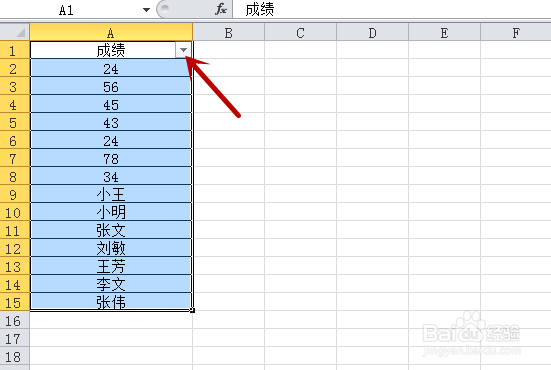
5、在筛选界面中,将文字前的勾取消,点击【确定】。
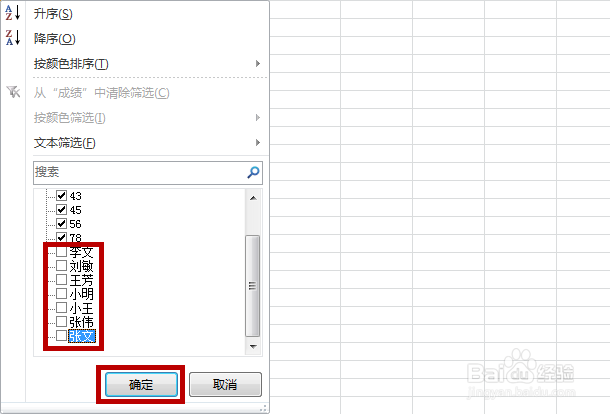
6、此时在表格中,就会筛选出全部的数字。
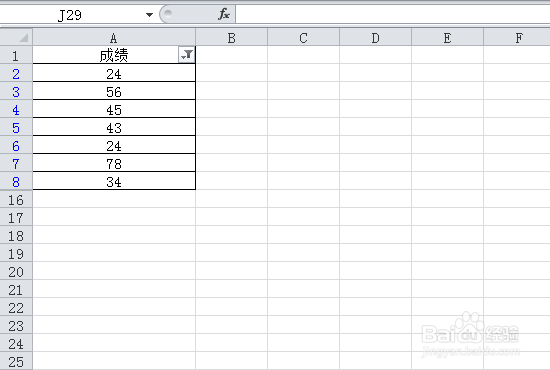
7、还可以对数字做进一步筛选,在筛选界面,点击【文本筛选】->【自定义筛选】。
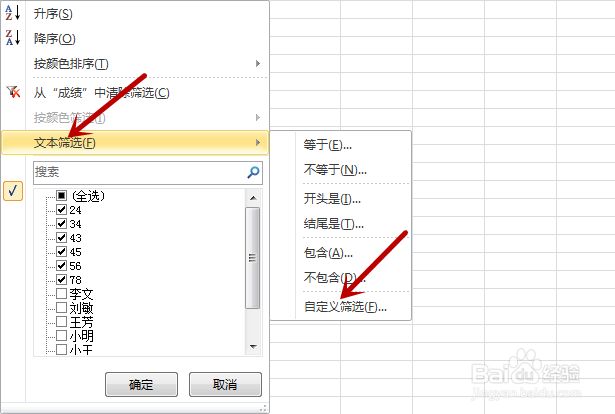
8、在自定义筛选方式里,可以选择大于多少的数字或者其他方式,点击【确定】即可筛选。